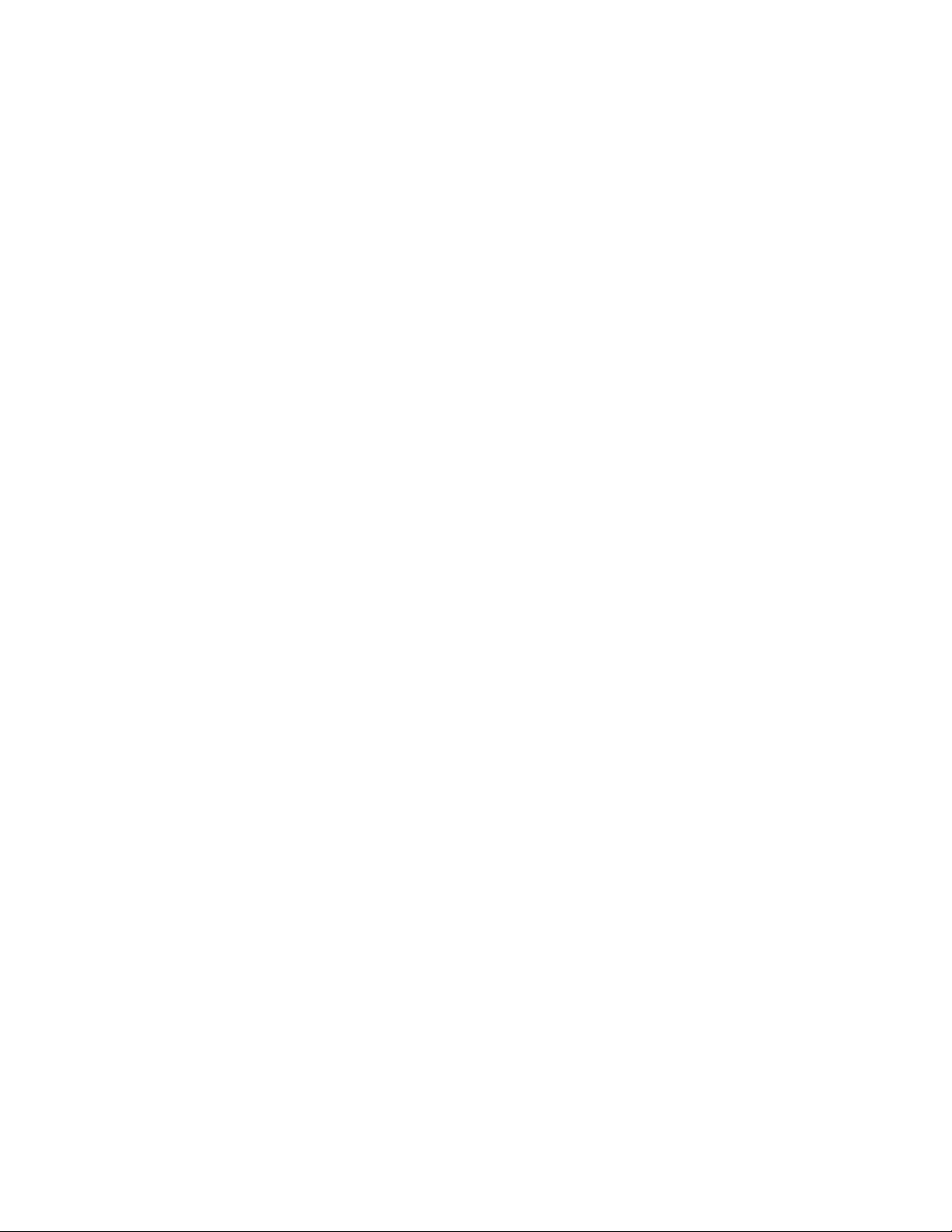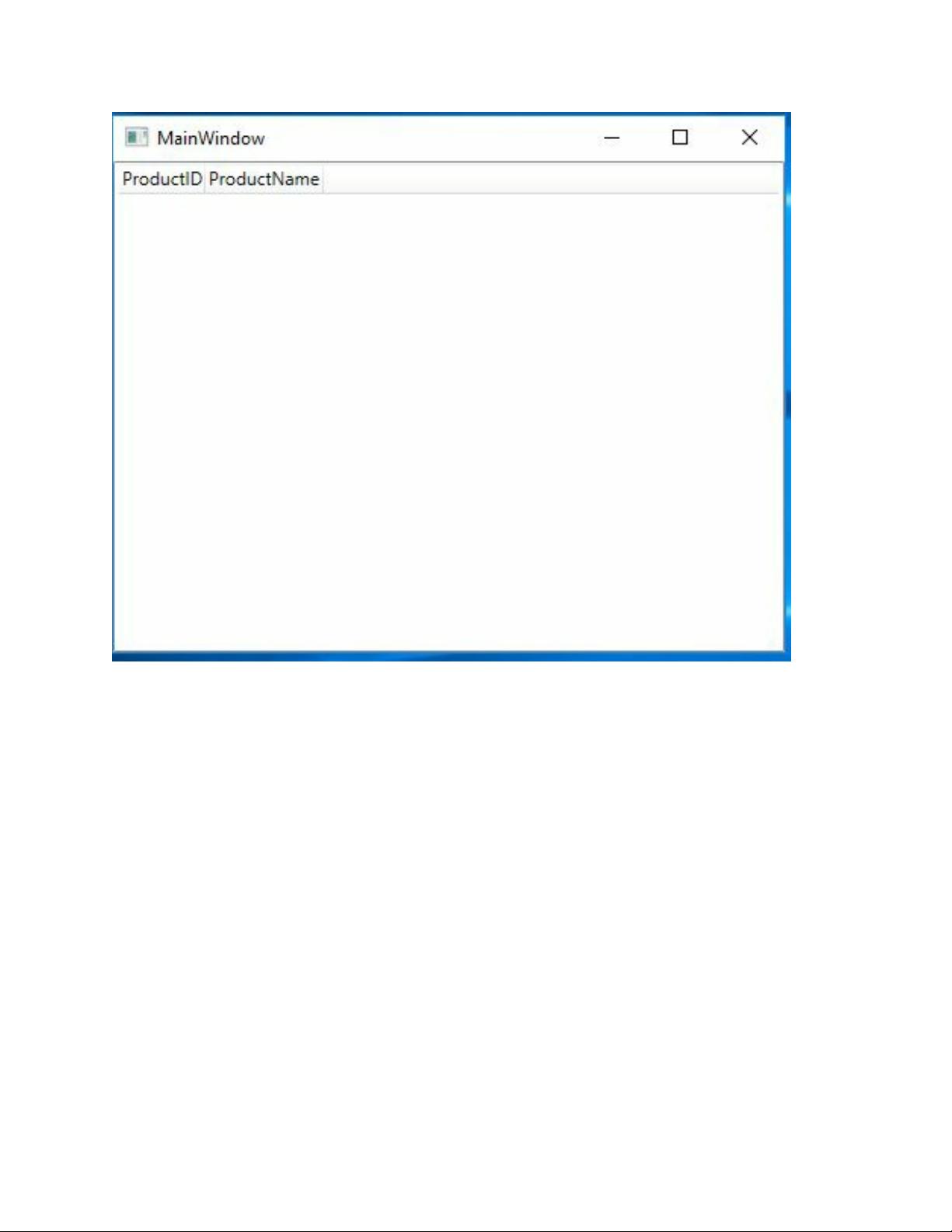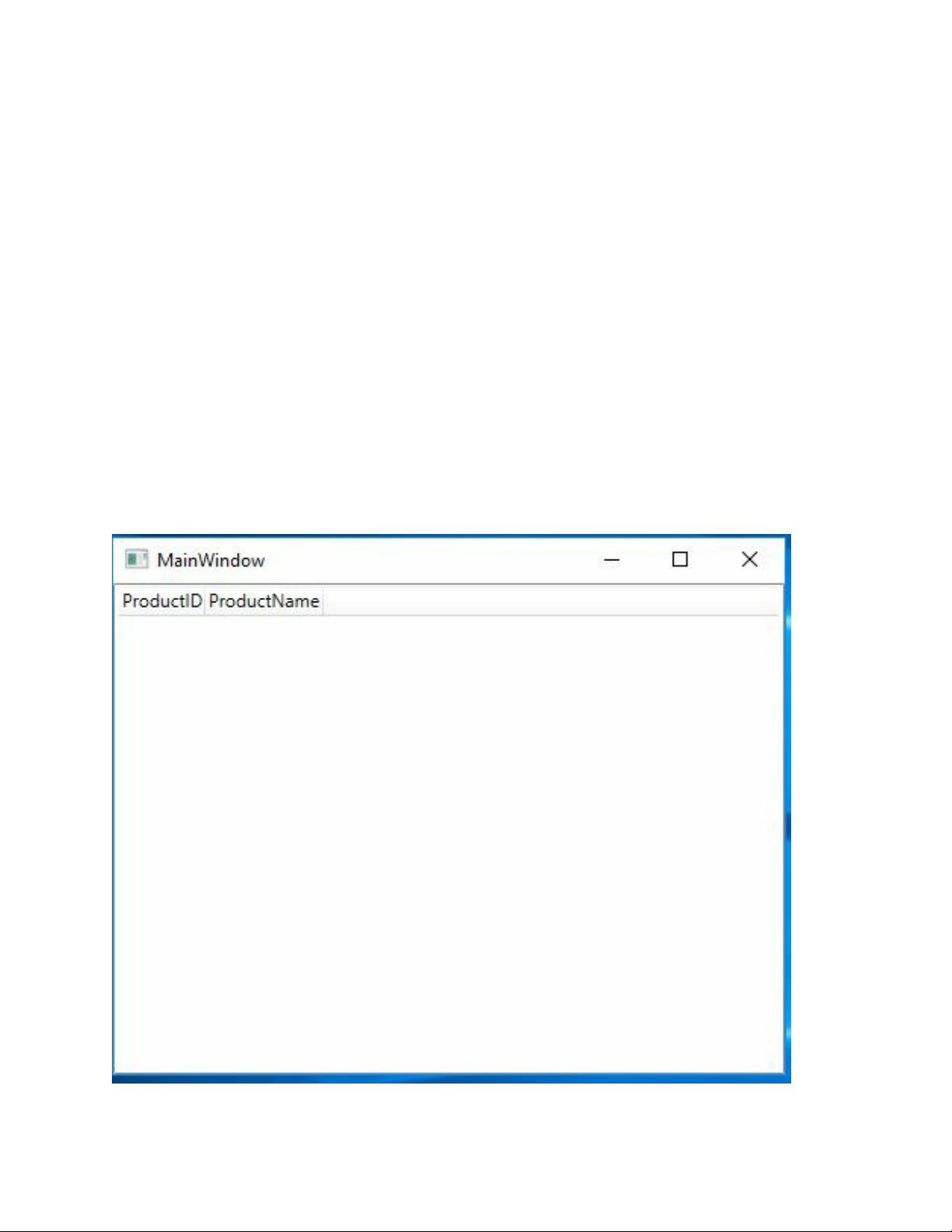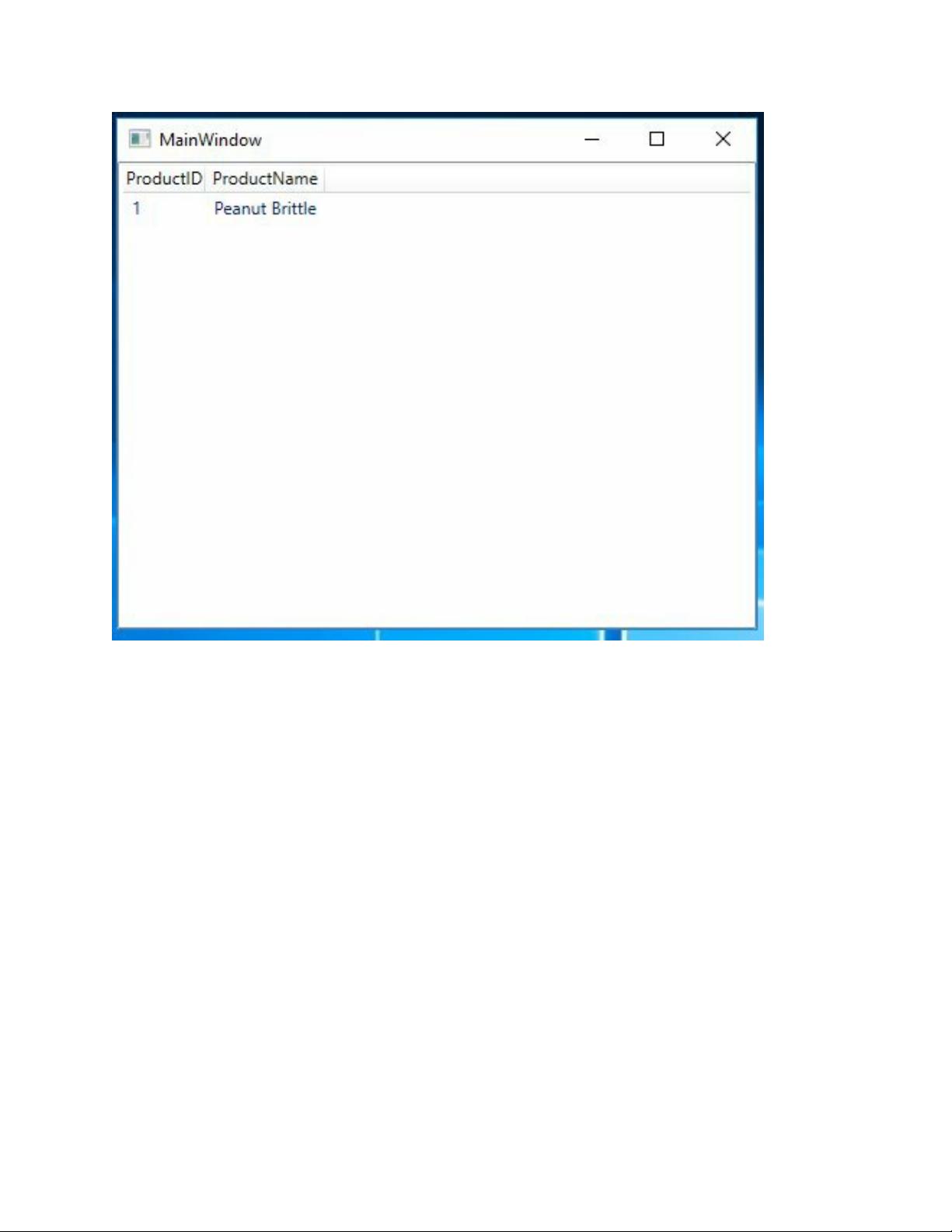异步使用WMI优化WPF ListView
需积分: 0 29 浏览量
更新于2024-07-17
收藏 1.95MB PDF 举报
“C# .NET 和 WPF ListView - 使用异步模式的WMI来驱动ListView”
这篇文章主要探讨了如何在C# .NET的WPF(Windows Presentation Foundation)环境中利用Windows Management Instrumentation(WMI)技术在异步模式下增强ListView控件的功能。作者Richard Thomas Edwards引导读者了解这一高级技术,无论你是WPF ListView的老手还是新手,都能从中学习到新的知识。
首先,文章指出WPF ListView对于初学者和有经验的开发者来说都存在一定的学习曲线。当从工具箱中双击添加ListView到WPF应用时,默认配置并不理想。例如,初始的XML标记如下:
```xml
<ListView Height="100" HorizontalAlignment="Left" Margin="10,10,0,0" Name="listView1" VerticalAlignment="Top" Width="120"/>
```
这样的配置会导致ListView的大小和位置固定,不利于用户界面的自适应。为实现ListView的自动调整大小,可以将这些属性修改为:
```xml
<ListView Height="auto" HorizontalAlignment="Stretch" Name="listView1" VerticalAlignment="Stretch" Width="auto"/>
```
接着,作者强调了`<ListView.View>`标签的重要性。通过设置`<ListView.View>`,可以定义ListView的视图样式,例如添加列来展示数据。他展示了如何创建一个包含GridView的ListView:
```xml
<ListView Height="Auto" HorizontalAlignment="Stretch" Name="listView1" VerticalAlignment="Stretch" Width="Auto">
<ListView.View>
<GridView>
<!-- GridViewColumn定义在此处 -->
</GridView>
</ListView.View>
</ListView>
```
然后,文章的重点转向了如何在异步模式下使用WMI。WMI是一种系统管理工具,允许开发者获取和操作系统的各种信息。在WPF ListView中使用WMI,可以实现在不阻塞UI线程的情况下获取和显示系统信息,提升应用程序的性能和用户体验。
为了实现异步加载,开发者需要使用C#的async/await关键字,配合Task对象和WMI查询。这通常涉及到创建一个后台任务来执行WMI查询,然后在查询完成时更新ListView的数据源。同时,可能还需要处理错误和异常,确保UI的响应性不受影响。
在具体实现上,可能会使用`ManagementObjectSearcher`和`ManagementObjectCollection`类来执行WMI查询,并使用`ObservableCollection<T>`作为ListView的数据源,因为这种集合支持动态添加或删除项,可以实时反映数据的变化。
总结起来,这篇文章深入讲解了如何通过C# .NET和WPF ListView结合异步模式的WMI,提高ListView控件的性能和功能。它不仅涵盖了ListView的基本配置和视图定制,还涉及了异步编程和系统信息查询的关键技术,对WPF开发者来说是一份宝贵的学习资料。
点击了解资源详情
点击了解资源详情
点击了解资源详情
2012-01-21 上传
2007-10-18 上传
2012-09-13 上传
108 浏览量
2011-02-19 上传
2015-09-21 上传
等我想好了昵称再说
- 粉丝: 1
- 资源: 5
最新资源
- 情感分类器
- MemoryTest.rar_数值算法/人工智能_Visual_C++_
- sketch-data-super-heroes::male_sign::male_sign:此存储库包含适用于Sketch设计师的超级数据集
- 人工智能五子棋.zip
- HotApplet-开源
- matlab心线代码-ECG-electrocardiogram:这是使用PIC18F4550微处理器创建的ECG
- Codeflix
- tv-shows-nextjs:电视节目与Next.js一起使用
- 小白简约浏览器界面.zip
- led-matrix-art:PIXEL控制台应用程序的更好的Web界面
- ADEL-WEB
- TicketKit是一个可以轻松创建票证或优惠券的框架-Swift开发
- 人工智能社会保险反欺诈分析-rank26.zip
- center.rar_教育系统应用_Visual_C++_
- Elenco-crx插件
- admissionClassification